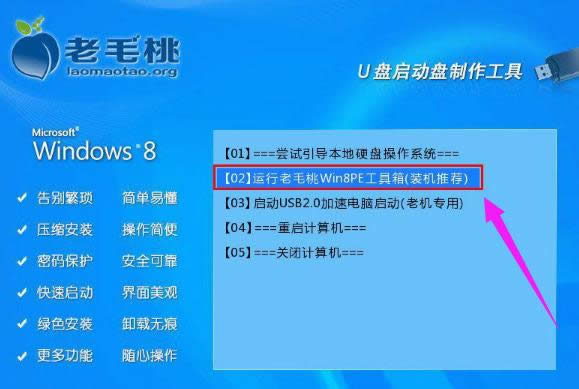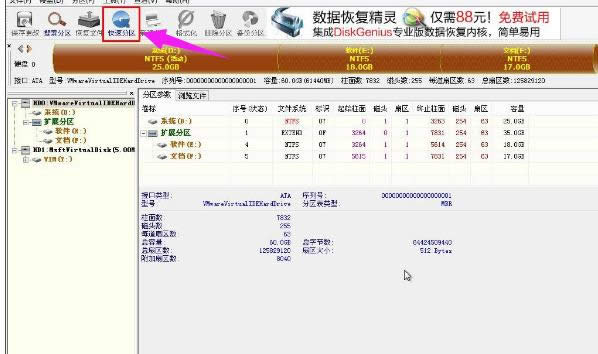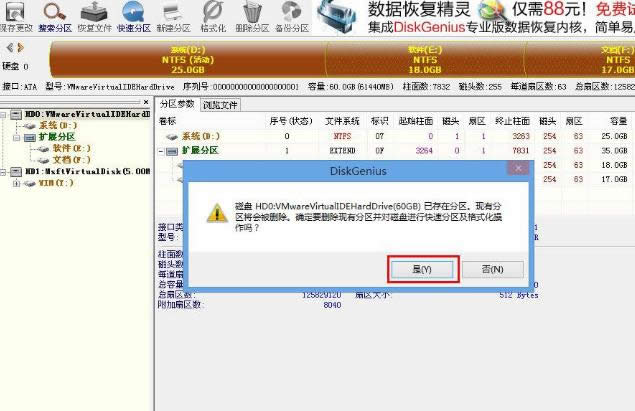- 本圖文詳細(xì)教程詳細(xì)說明如何運(yùn)用格式化命令fo
- srt是啥文件,本教程教您srt文件怎樣打開
- 頁面不顯示圖片,本教程教您頁面不顯示圖片怎樣
- 應(yīng)用程序并行設(shè)置不正確,本教程教您應(yīng)用程序并
- 開機(jī)慢怎樣處理,本教程教您開機(jī)慢怎樣處理
- windows無法連接到無線網(wǎng)絡(luò),本教程教您
- 0x00000000內(nèi)存不能為read,本教
- 字幕怎樣用,本教程教您暴風(fēng)影音字幕怎樣用
- 電腦字體怎樣改,本教程教您電腦字體怎樣改
- 網(wǎng)絡(luò)打印機(jī)找不到,本教程教您修好網(wǎng)絡(luò)打印機(jī)
- 文件損壞,本教程教您電腦文件損壞怎樣修好
- 怎樣查看qq共同好友,本教程教您怎樣查看qq
推薦系統(tǒng)下載分類: 最新Windows10系統(tǒng)下載 最新Windows7系統(tǒng)下載 xp系統(tǒng)下載 電腦公司W(wǎng)indows7 64位裝機(jī)萬能版下載
新買的電腦怎樣分區(qū),本教程教您怎樣給新買的電腦分區(qū)
發(fā)布時(shí)間:2021-06-06 文章來源:xp下載站 瀏覽:
|
Windows 7,中文名稱視窗7,是由微軟公司(Microsoft)開發(fā)的操作系統(tǒng),內(nèi)核版本號(hào)為Windows NT 6.1。Windows 7可供家庭及商業(yè)工作環(huán)境:筆記本電腦 、平板電腦 、多媒體中心等使用。和同為NT6成員的Windows Vista一脈相承,Windows 7繼承了包括Aero風(fēng)格等多項(xiàng)功能,并且在此基礎(chǔ)上增添了些許功能。 電腦已經(jīng)由最初的笨重式的臺(tái)式,隨著科技不斷的發(fā)展創(chuàng)新,到如今的輕巧精致而功能又特別強(qiáng)大,一步步的發(fā)展,時(shí)光見證了電腦的改變,很多剛買新電腦的小伙伴可能會(huì)發(fā)現(xiàn),現(xiàn)在的電腦尤其是筆記本買來竟然只有一個(gè)C盤,怎么給新買的電腦分區(qū)?下面,小編給大家?guī)斫o新買的電腦分區(qū)的操作了。 新買一臺(tái)電腦,很多的用戶首先需要做的工作就是為其進(jìn)行分區(qū),一個(gè)硬盤只有一個(gè)分區(qū)的非常不便于我們管理和維護(hù),那么新買一臺(tái)電腦的硬盤該如何分區(qū),下面,小編給大家分享新買的電腦分區(qū)的圖文教程了。 怎么給新買的電腦分區(qū) 將制作好的的老毛桃U盤啟動(dòng)盤插入電腦的USB接口處,重啟電腦,然后使用快捷鍵(一般是F2)進(jìn)入到老毛桃U盤啟動(dòng)主菜單界面選擇“【02】運(yùn)行老毛桃Win8PE工具箱(裝機(jī)推薦)”
分區(qū)載圖1 進(jìn)入到PE系統(tǒng)后,雙擊Win8 PE桌面上的“Diskgenius分區(qū)工具”圖標(biāo),在彈出的窗口中點(diǎn)擊“快速分區(qū)”
電腦載圖2 在彈出的窗口中選擇“分區(qū)數(shù)目”,在高級(jí)設(shè)置中可以設(shè)置磁盤格式、大小、卷標(biāo)以及主分區(qū),修改完成后點(diǎn)擊“確定”
硬盤分區(qū)載圖3 接著系統(tǒng)會(huì)彈出警告的提示窗口,我們確認(rèn)無誤后,點(diǎn)擊“是”
分區(qū)載圖4 接下來系統(tǒng)會(huì)自動(dòng)的進(jìn)行格式化分區(qū)
電腦分區(qū)載圖5 當(dāng)完成分區(qū)后,我們可以看到各個(gè)分區(qū)狀態(tài)屬性了。
分區(qū)載圖6 以上就是給新買的電腦分區(qū)的操作流程了。 Windows 7簡(jiǎn)化了許多設(shè)計(jì),如快速最大化,窗口半屏顯示,跳轉(zhuǎn)列表(Jump List),系統(tǒng)故障快速修復(fù)等。Windows 7將會(huì)讓搜索和使用信息更加簡(jiǎn)單,包括本地、網(wǎng)絡(luò)和互聯(lián)網(wǎng)搜索功能,直觀的用戶體驗(yàn)將更加高級(jí),還會(huì)整合自動(dòng)化應(yīng)用程序提交和交叉程序數(shù)據(jù)透明性。 |